فرمان MOVEBAK در اتوکد
با سلام خدمت تمامی علاقمندان و دنبال کنندگان رشته معماری , در این بخش از مطالب مربوط به آموزش نرم افزار های معماری از سری مطالب آموزش اتوکد Auto CAD به بررسی موضوع فرمان movebak در اتوکد می پردازیم . نرم افزار اتوکد autocad در معماری بسیار مورد استفاده کاربران فعال در این زمینه است و با استفاده از قابلیت های این نرم افزار کاربران به رفع نیاز های خود همچون طراحی پلان ساختمان ها و سایر سازه های مورد نظر خود می پردازند , این نرم افزار محصول شرکت اتودسک autodesk است و تبدیل به محبوب ترین و پر کاربرد ترین نرم افزار در میان نرم افزار های دیگر همچون نرم افزار تری دی مکس 3D Max شده است و در مدلسازی ساختما به روش بیم این نرم افزار و نرم افزار معماری آرشیکد archicad کاربرد دارند که در رابطه با روش اجرای پروژه به روش بیم میتوانید به مطلب بیم BIM چیست ؟ مراجعه کنید .
فرمان MOVEBAK در اتوکد
در مطالب قبلی با ارائه مطالبی همچون فرمان MTEXT در اتوکد و فرمان TEXT در اتوکد در خدمت شما بودیم و در این پست به بررسی فرمان MOVEBAK در اتوکد می پردازیم , دستور movebak در اتوکد به منظور تغییر مسیر فایل پشتیبان گیری یا همان backup مورد استفاده قرار میگیرد . هنگامی که یک پوشه مشخص میکنید ( برای مثال مسیر ذخیره سازی را بر روی درایو c قرار میدهید ) backup فایل طراحی شده در همان مسیر و در همان پوشه مشخص شده توسط شما ذخیره میشود بصورت خودکار و بعد از هر بار که عمل بک آپ گیری انجام میشود و تکرار میشود این فایل پک آپ نیز در داخل همان پوشه و در همان مسیر بروز رسانی میشود .
روش اعمال فرمان movebak
از طریق منو , رفتن به مسیر Menu Bar > Express > File Tools > Move Backup Files
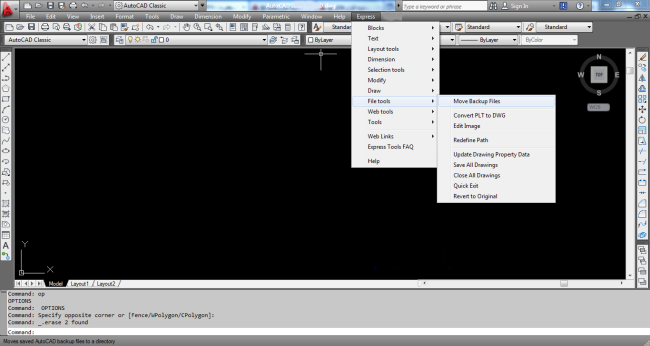
فرمان MOVEBAK در اتوکد
از طریق خط فرمان , با تایپ MOVEBAK در خط فرمان و زدن کلید Enter میتوانید به این فرمان دسترسی داشته باشید .
اگر بعد از اجرای فرمان movebak بجای تعیین مسیر در پوشه یا درایو خاصی علامت نقطه “ . ” ، در خط فرمان تایپ شود نام پوشه MOVEBAK پاک شده و فایل ها در پوشه جدیدی که مسیر آنرا خودتان تعیین میکنند ذخیره میشوند . ایجاد و ذخیره فایل های BAK برای داشتن بک آپ اختیاری است اما توصیه میشود که فایل های بک را تهیه کنید . فرمان ISAVEBAK که تعیین میکند فایل های BAK در هر بار کشیدهن فایل بک آپ گیری شود یا خیر باید روی 1 قرار گیرد . همچنین میتوانید این تابع را از پنجره و تب “ Open and Save ” از کادر محاوره ای File Safety در کادر OPTION ( تایپ OP در خط فرمان ) فعال کنید .
منبع : وب سایت معماری 98 مرجع ارائه مقالات آموزش اتوکد Auto CAD از آموزش نرم افزار های معماری